どのようにExcelで計算を意味する
算術平均、最頻値、中央値は、データの統計分析の基礎です。 `link:/ statistics-formulas-excel-mode-function [MODE]`を計算する方法についてはすでに説明しました
および link:/ statistics-formulas-excel-median-function [MEDIAN]
Excelで。このチュートリアルでは、Excelで平均を計算する方法を学習します。
平均はデータの平均に他なりません。特定のデータセットが追加され、総数で除算されます。たとえば、2、4、8の平均は(2 + 4 + 8)/ 3、つまり7になります。
Excelでは、AVERAGE関数を使用してデータの平均を計算します。
`link:/ excel-array-formulas-new-average-functions-in-excel-2007 [AVERAGEfunction]`は平均と同じことをします。 AVERAGEがあるため、ExcelにはMEAN関数はありません。
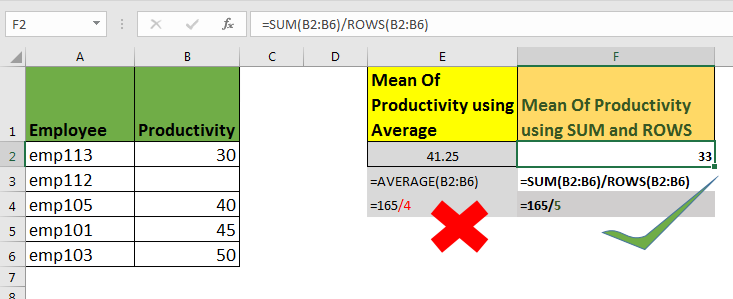
Excelの一般的な平均式
=AVERAGE(number1,number2,...)
Number1、number2、…:これらはExcelで平均を計算したい数です。これは、数値、セル参照、および範囲にすることができます。
平均以下の式はすべて有効です。
=AVERAGE(1,4,8)
=AVERAGE(A1,A4,C8)
=AVERAGE(A2:B4,4,C12)
Excelの平均例
ここに、私の会社の同僚の体重に関するいくつかのデータがあります。ここで、このデータのExcelで平均を計算したいと思います。
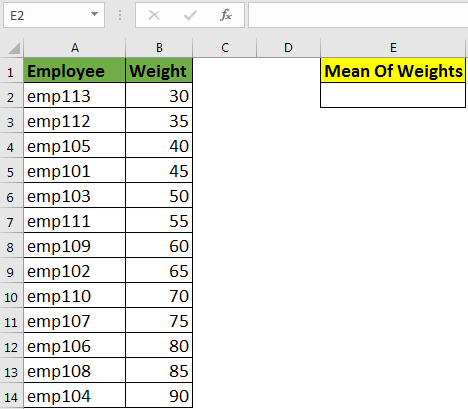
ExcelでAVERAGE関数を使用してこの平均式を記述します:
=AVERAGE(B2:B14)
これにより、このデータの平均または平均値(60 kg)が返されます。
NOTE: any non numeric value is ignored except #DIV/0! And #N/A Error. If you have a #DIV/0! in set of numbers, AVERAGE function will return #DIV/0! error.
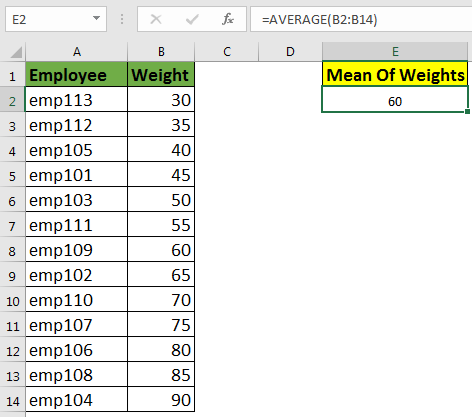
ExcelでMEANを計算する際の空白セルの処理
上記の平均式は次の式と同等です:
=SUM(B2:B14)/COUNT(B2:B14)
これは、空白のセルまたは数値以外の値を含むセルがある場合、それは無視され、分母が減少することを意味します。下の画像を参照してください。
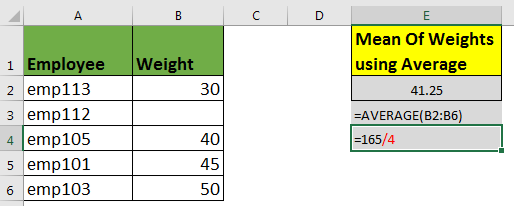
ほら、4人の従業員だけが考慮されています。地球上では誰も0kgの重さを測ることができないため、これは実際には論理的です。
しかし、生産性について話している場合、それは0になる可能性があります。その場合、この分析は間違っています。
計算中にすべてのレコードを考慮に入れるには、数値以外の各値に0を入力するか、以下の式を使用します。
=SUM(B2:B6)/ROWS(B2:B6)
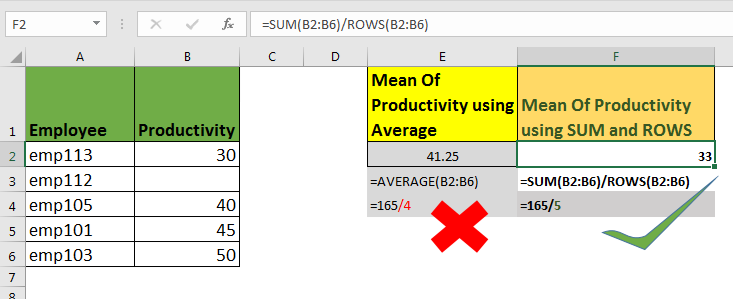
仕組み
ここで、最初のSUM関数は、指定された範囲内のすべての非数値を追加します。次に、ROWSは範囲内の行数を返します。最終的に、合計を行数で割って、Excelの平均を計算します。
SUMおよびCOUNTA関数を使用してMEANを計算します。
ほとんどすべてのデータには、いくつかのタグが付いています。たとえば、すべての体重と生産性は従業員に関連付けられています。したがって、真の平均を計算するには、SUM関数を使用して数値を合計し、COUNTA関数を使用して従業員をカウントします。次に、SUMを従業員のCOUNTで割って、生産性の平均を計算します。
SUMとCOUNTAを使用してデータの平均を計算する式
=SUM(B2:B6)/COUNTA(A2:A6)
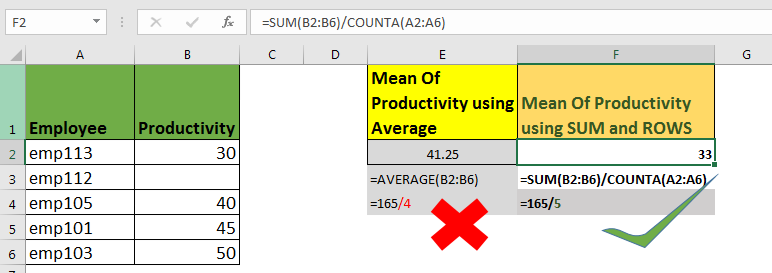
だから、そうだね、これらはデータセットのエラーのない平均を計算する方法です。 Excelの静的関数についてお気軽に質問してください。
そして、あなたのトリックを他の人と共有し、他の人が簡単に作業できるようにします。
関連記事:
link:/ statistics-formulas-excel-mode-function [ExcelでMODE関数を使用する方法]
link:/ statistics-formulas-excel-median-function [ExcelでMEDIAN関数を使用する方法]
link:/ Tips-histograms-in-excel [Excel2016 / 2013/2010でヒストグラムを作成]
link:/ Tips-regression-data-analysis-tool [Excelで回帰を実行]
人気の記事
link:/ keyboard-formula-shortcuts-50-excel-shortcuts-to-increase-your-productivity [生産性を高めるための50Excelショートカット]:タスクをより速くします。これらの50のショートカットにより、Excelでの作業がさらに高速になります。
link:/ forms-and-functions-introduction-of-vlookup-function [ExcelでVLOOKUP関数を使用する方法]:これは、さまざまな範囲から値を検索するために使用される、Excelで最も使用され人気のある関数の1つです。とシート。
link:/ Tips-countif-in-microsoft-excel [ExcelでCOUNTIF関数を使用する方法]:この驚くべき関数を使用して条件付きの値をカウントします。特定の値をカウントするためにデータをフィルタリングする必要はありません。ダッシュボードを準備するには、Countif関数が不可欠です。
link:/ excel-formula-and-function-excel-sumif-function [ExcelでSUMIF関数を使用する方法]:これはもう1つのダッシュボードの必須関数です。これは、特定の条件で値を合計するのに役立ちます。